Linux-安装MySQL
前言一、概述二、下载三、安装四、卸载五、常用设置六、可能遇到的问题前言
本文的主要内容是在 Linux 上安装 MySQL,以下内容是源于 B站 - MySQL数据库入门到精通 整理而来。
一、概述
MySQL是一种关系型数据库管理系统,所使用的 SQL 语言是用于访问数据库的最常用标准化语言。MySQL 软件采用了双授权政策,分为社区版和商业版,由于其体积小、速度快、总体拥有成本低,尤其是开放源码这一特点,一般中小型和大型网站的开发都选择 MySQL 作为网站数据库。
社区版:免费,但是不提供任何技术支持商业版:收费,可以试用30天,官方提供技术支持二、下载
官网:https://www.mysql.com/
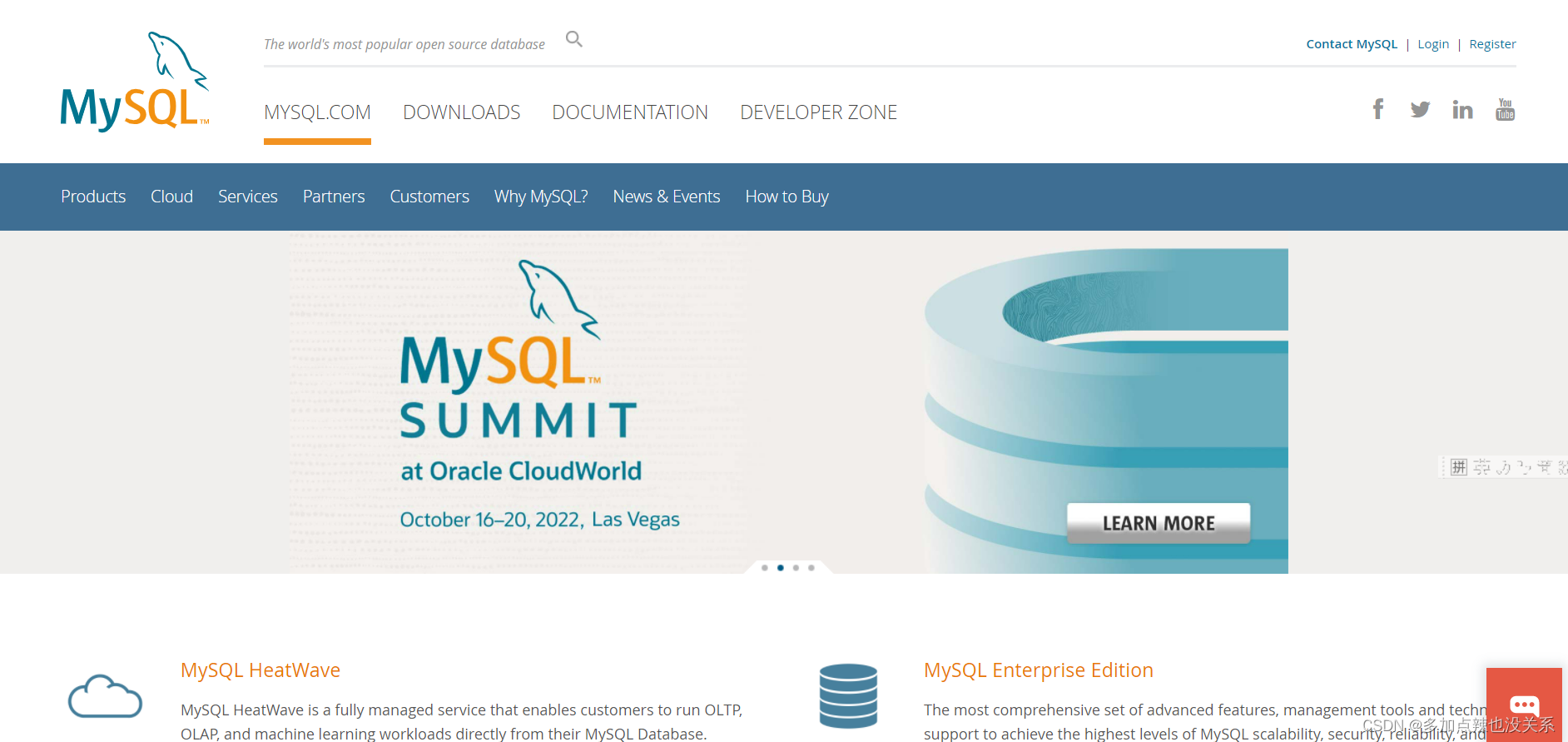
进入官网之后点击 DOWNLOADS
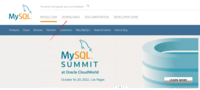
进入页面
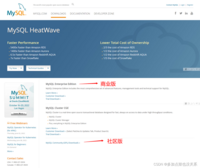
这里选择 Downloads Archives
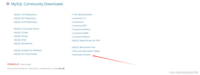
进入页面,选择 MySQL Community Server
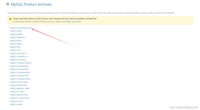
根据你服务器的配置选择,我服务器是 CentOS 7 所以 Operating System 选择 Red Hat Enterprise Linux / Oracle Linux ,OS Version 选择 Red Hat Enterprise Linux 7 / Oracle Linux 7 (x86,64-bit),选择第一个点击 Download 下载。
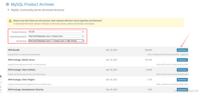
----------------------------------------------------
以下我也提供了 MySQL 的安装包供大家使用:
网址:百度网盘
提取码:vf2q
----------------------------------------------------
三、安装
连上 Linux 服务器(这里的服务器我用的是云服务器),我先创建一个 mysql 的文件夹来存放安装包。
# 在 /soft 目录下创建一个空的文件夹 mysqlmkdir /soft/mysql# 进入这个新建的文件夹下cd /soft/mysql
然后上传之前下载好的 Linux 下 MySQL 的安装包,使用 rz 命令(有些终端工具是可以直接上传文件的,比如 FinalShell)
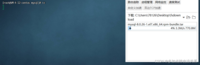

在该目录下再创建一个文件夹,并且将安装包解压到该文件夹中
# 在当前目录下(mysql)下创建一个 mysql-8.0.26 文件夹mkdir mysql-8.0.26# 解压安装包到该目录下tar -xvf mysql-8.0.26-1.el7.x86_64.rpm-bundle.tar -C mysql-8.0.26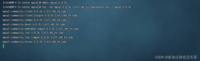
解压完成之后可以切换到 mysql-8.0.26 目录下查看解压后的文件

可以看到解压后的文件都是 rpm 文件,所以需要用到 rpm 包资源管理器相关的指令安装这些 rpm 的安装包
在安装执行 rpm 安装包之前先下载 openssl-devel 插件,因为 mysql 里面有些 rpm 的安装依赖于该插件。
yum install openssl-devel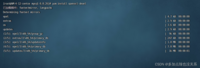
安装完该插件之后,依次执行以下命令安装这些 rpm 包
rpm -ivh mysql-community-common-8.0.26-1.el7.x86_64.rpm rpm -ivh mysql-community-client-plugins-8.0.26-1.el7.x86_64.rpm rpm -ivh mysql-community-libs-8.0.26-1.el7.x86_64.rpmrpm -ivh mysql-community-libs-compat-8.0.26-1.el7.x86_64.rpmrpm -ivh mysql-community-devel-8.0.26-1.el7.x86_64.rpmrpm -ivh mysql-community-client-8.0.26-1.el7.x86_64.rpmrpm -ivh mysql-community-server-8.0.26-1.el7.x86_64.rpm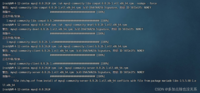
注意:安装 rpm 包时提示 依赖检测失败,请详见文件末尾 可能遇到的问题 寻求解决方案。
在 Linux 中 MySQL 安装好了之后系统会自动的注册一个服务,服务名称叫做 mysqld,所以可以通过以下命令操作 MySQL:
启动 MySQL 服务:systemctl start mysqld
重启 MySQL 服务:systemctl restart mysqld
关闭 MySQL 服务:systemctl stop mysqld
这里先启动 MySQL 服务

rpm 安装 MySQL 会自动生成一个随机密码,可在 /var/log/mysqld.log 这个文件中查找该密码
cat /var/log/mysqld.log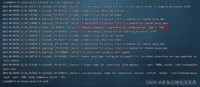
A temporay password is generated for root@localhost: ****密码**** ,这里我安装的 MySQL 生成的临时密码是:JAgc=S-:4fGC,账号是 root,有了账号和密码之后就可以连接 MySQL 了。
# 连接 MySQL mysql -u root -p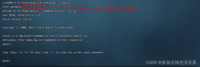
到此 Linux 上安装 MySQL 基本结束。
四、卸载
卸载 MySQL 前需要先停止 MySQL
命令:systemctl stop mysqld
停止 MySQL 之后查询 MySQL 的安装文件:rpm -qa | grep -i mysql
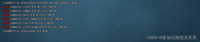
卸载上述查询出来的所有的 MySQL 安装包
rpm -e mysql-community-client-plugins-8.0.26-1.el7.x86_64 --nodepsrpm -e mysql-community-server-8.0.26-1.el7.x86_64 --nodepsrpm -e mysql-community-common-8.0.26-1.el7.x86_64 --nodepsrpm -e mysql-community-libs-8.0.26-1.el7.x86_64 --nodepsrpm -e mysql-community-client-8.0.26-1.el7.x86_64 --nodepsrpm -e mysql-community-libs-compat-8.0.26-1.el7.x86_64 --nodeps删除MySQL的数据存放目录
rm -rf /var/lib/mysql/删除MySQL的配置文件备份
rm -rf /etc/my.cnf.rpmsave五、常用设置
(1)修改 root 用户密码
如果你觉得 MySQL 自动生成的密码太难记忆的话,可以连接 MySQL 之后进行修改密码
ALTER USER 'root'@'localhost' IDENTIFIED BY 'mike.8080';
这里可能会提示 Your password does not satisfy the current policy requirements,意思是您的密码不符合当前规定的要求,你要么就把你的密码设置得复杂点,要么就去降低密码的校验规则。
在 Linux 上安装 MySQL 时会自动安装一个校验密码的插件,默认密码检查策略要求密码必须包含:大小写字母、数字和特殊符号,并且长度不能少于8位。修改密码时新密码是否符合当前的策略,不满足则会提示ERROR
官网上能查到这个密码校验的规则,文档中搜索:validate_password
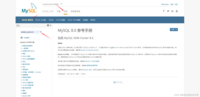
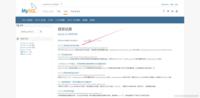

所以可以将这个限制密码位数设小一点,复杂度类型调底一点
# 将密码复杂度校验调整简单类型set global validate_password.policy = 0;# 设置密码最少位数限制为 4 位set global validate_password.length = 4;
就可以设置较为简单的密码了。

(2)创建用户与权限分配
默认的 root 用户只能当前节点localhost访问,是无法远程访问的,我们还需要创建一个新的账户,用于远程访问
语法格式:CREATE USER <用户名> [ IDENTIFIED ] BY [ PASSWORD ] <口令>
# mysql 8.0 以下create user 'mike'@'%' IDENTIFIED BY 'mike8080';# mysql 8.0create user 'mike'@'%' IDENTIFIED WITH mysql_native_password BY 'mike8080';PS: mysql8.0 的默认密码验证不再是 password 。所以在创建用户时,create user ‘username’@‘%’ identified by ‘password’; 客户端是无法连接服务的,所以在创建用户的时候需要加上 WITH mysql_native_password

创建完用户之后还需要给用户分配权限,这里我将 mike 这个用户分配了所有的权限
grant all on *.* to 'mike'@'%';如果你想权限分配得更细一点可参考博客:mysql给用户分配权限
六、可能遇到的问题
(1)启动 MySQL 时提示 Failed to start mysqld.service: Unit not found.

如果看到这个提示的话说明 mysql 安装失败了,我的建议是卸载重新安装。
(2)安装 rpm 包时提示 依赖检测失败

解决办法:卸载mariadb-libs
rpm -e mariadb-libs --nodeps
再重新安装失败的那个 rpm 包
(3)远程连接时出错
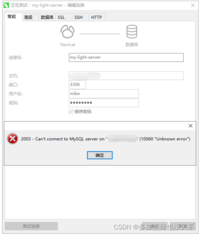
这个错误提示出现的可能有很多,我就列举几个我能想到的吧
首先去检查你的 MySQL 是否关掉了,如果关了的话重启再连接服务器上面的防火墙是否是开着的状态,或者 3306 的端口是否对外开放如果你的服务器是云服务器的话,需要去云服务器上面开放 3306 的端口第一种情况我就不赘述了,如果你的 MySQL 是安装在虚拟机上面的话,简单粗暴的方式是直接关闭防火墙
# 关闭防火墙systemctl stop firewalld.service # 查看防火墙的状态firewall-cmd --state # 禁止firewall开机启动systemctl disable firewalld.service或者为了安全,只开放特定的端口号,MySQL 默认端口是 3306
# 关闭防火墙systemctl stop firewalld.service # 3306 端口对外开放firewall-cmd --remove-port=3306/tcp --permanent # 重启防火墙firewall-cmd --reload但是,如果你 MySQL 并不是安装在虚拟机上的,而是放到云服务器上面,那你必须还得在云服务上面开放这几个端口
比方说我的 MySQL 是运行在 某某云 上面的,我就得做如下设置:
找到我的服务器,点击 更多,选择 管理

进入下一个页面之后,选择 防火墙

添加 3306 端口对外开放

测试连接
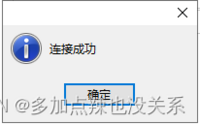
参考博客:
CentOS7系统安装MySQL指导手册
MySQL如何创建用户
MySQL创建用户(CREATE USER)
MySQL 8.0 配置mysql_native_password身份验证插件的密码
mysql给用户分配权限